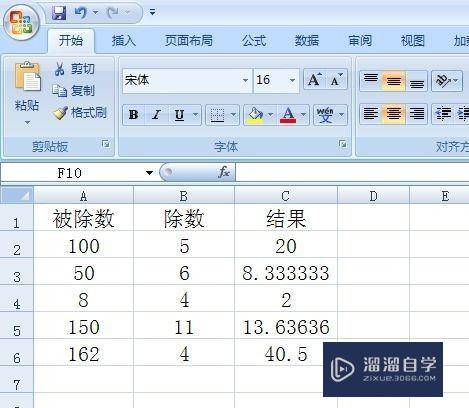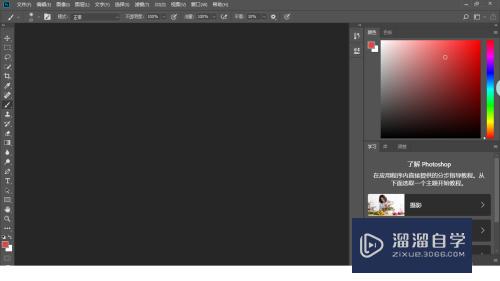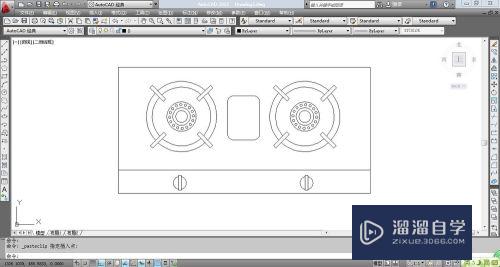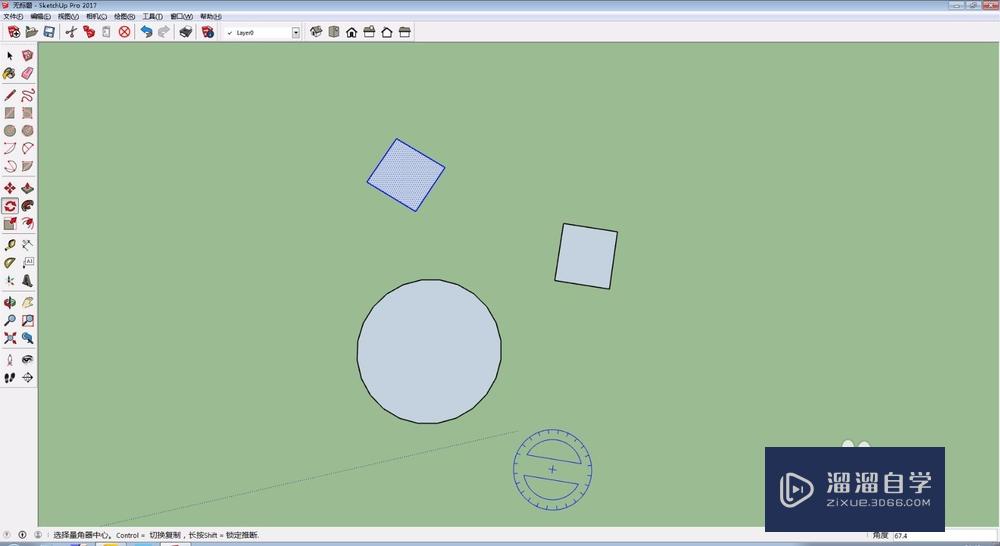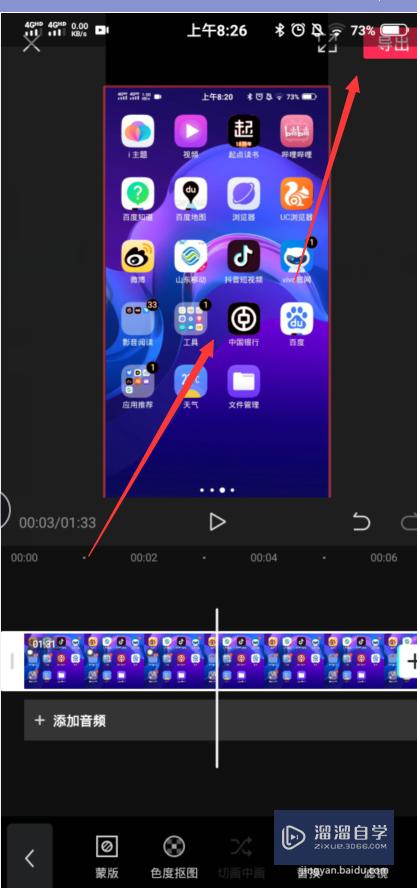剪映怎么加入自己想要的表情包(剪映怎么加入自己想要的表情包图片)优质
在剪映里面编辑视频的时候。会自带一些简单的表情图。我们可以点击在视频里使用。但是剪映的表情有限。很多时候没有我们想要的。那么剪映怎么加入自己想要的表情包?小渲这就来告诉大家。
工具/软件
硬件型号:小新Air14
系统版本:Windows7
所需软件:剪映
方法/步骤
第1步
点击打开【剪辑】界面。点击【+】号。
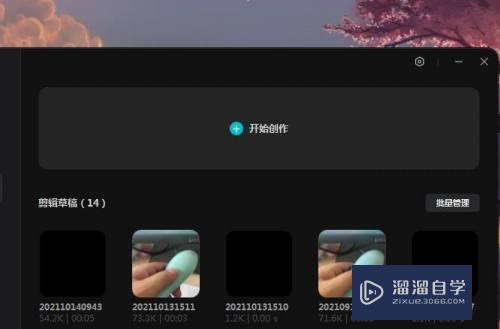
第2步
导入【视频】。
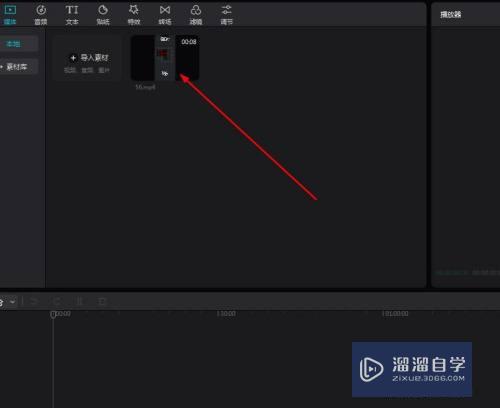
第3步
将视频拖到【轨道】。
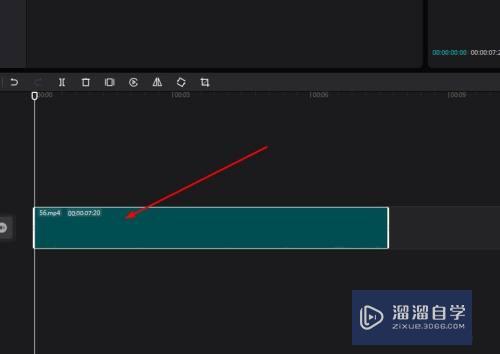
第4步
点击上方菜单栏中【贴纸】。
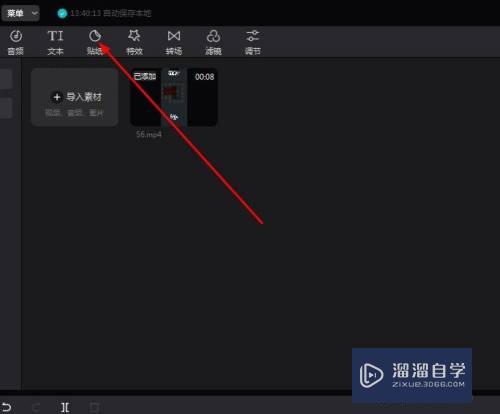
第5步
点击【搜索框】输入自己想要的表情包。
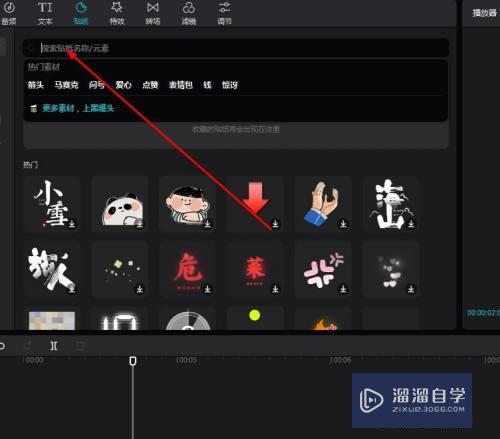
第6步
选择【表情】。下拉拖到视频【轨道】上方。
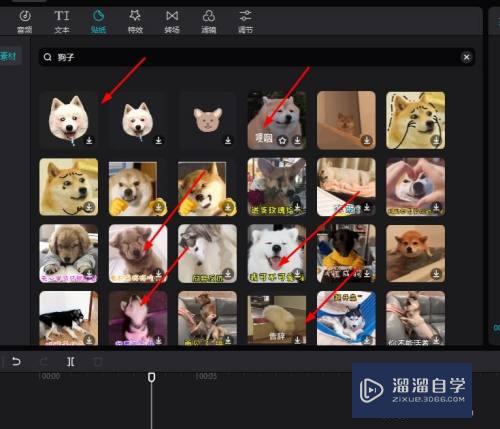
第7步
调整【表情包】位置和大小。完成表情包添加。

以上关于“剪映怎么加入自己想要的表情包(剪映怎么加入自己想要的表情包图片)”的内容小渲今天就介绍到这里。希望这篇文章能够帮助到小伙伴们解决问题。如果觉得教程不详细的话。可以在本站搜索相关的教程学习哦!
更多精选教程文章推荐
以上是由资深渲染大师 小渲 整理编辑的,如果觉得对你有帮助,可以收藏或分享给身边的人
本文标题:剪映怎么加入自己想要的表情包(剪映怎么加入自己想要的表情包图片)
本文地址:http://www.hszkedu.com/59219.html ,转载请注明来源:云渲染教程网
友情提示:本站内容均为网友发布,并不代表本站立场,如果本站的信息无意侵犯了您的版权,请联系我们及时处理,分享目的仅供大家学习与参考,不代表云渲染农场的立场!
本文地址:http://www.hszkedu.com/59219.html ,转载请注明来源:云渲染教程网
友情提示:本站内容均为网友发布,并不代表本站立场,如果本站的信息无意侵犯了您的版权,请联系我们及时处理,分享目的仅供大家学习与参考,不代表云渲染农场的立场!